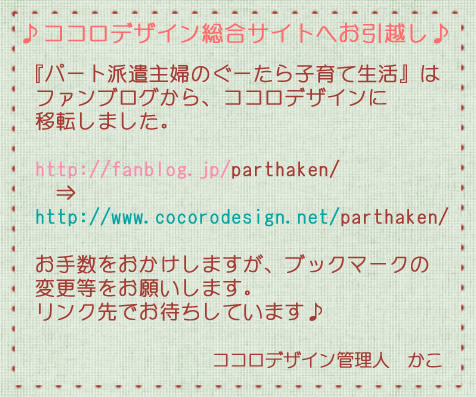普通のリンクの貼り方:ファンブログ
アフィリエイトリンクの作り方は知っていても
自分の好きな記事へのリンクの貼り方が分からない!
そんな方が意外に多いようなので、記事にしてみました。
大丈夫。文字の色や大きさが変えられる方ならカンタンです。
◆まずは普通に新規記事を書く
まずは、新規記事を作成するところに行きましょう。
タイトル欄の下に、本文入力欄があり
文字の設定の枠が左、挿入が右にありますよね。
その挿入の中の「リンク」を使います。
ですが、とりあえず先にテキストで普通に書きましょう。
例えば、
パート派遣主婦のぐーたら子育て生活っていうブログに
リンクの貼り方についての記事がありました。
とか。
「パート派遣主婦のぐーたら子育て生活」にブログメインページ、
「リンクの貼り方」にこの記事のリンクを貼ってみましょう。
◆ブログメインページにリンクを貼る
パート派遣主婦のぐーたら子育て生活のURLは
左上のバーを見ると、
https://fanblogs.jp/parthaken/ となってます。
このURLをコピーしておきます。
次に、さっき入力したテキスト部分から
パート派遣主婦のぐーたら子育て生活だけを
Shiftキーを抑えながら選択して、反転させた状態にしてください。
そのまま、挿入→リンクをクリックすると
「リンク先URLを入力してください」
という小窓がでますから、
https://fanblogs.jp/parthaken/と、上から貼り付けてOKを。
<リンク:https://fanblogs.jp/parthaken/>パート派遣主婦のぐーたら子育て生活</リンク>
っていう状態になってたらOK。
このとき、URLの前後にスペースが入ってたりすると
上手くリンクできませんので注意です。
プレビューでリンク先をクリックすると、別窓で開くので
ブログメインページになっているのを確認してくださいね。
◆記事にリンクを貼る
同じ手順で、記事にもリンクを貼ってみましょう。
この記事のURLは
https://fanblogs.jp/parthaken/archive/116/0 です。
これは、1記事ページで左上のバーを見ると分かります。
このURLをコピーしておきましょう。
(または、記事下の|この記事のURL|ってところに
ポインターを合わせると左下に表示されて確認できます)
次に、さっき入力したテキスト部分から
リンクの貼り方だけを選択し、反転させます。
続いて、挿入→リンクをクリックすると
「リンク先URLを入力してください」
という小窓がでますから、
https://fanblogs.jp/parthaken/archive/116/0 と、
上書き貼り付けしてOKを。
<リンク:https://fanblogs.jp/parthaken/archive/116/0>リンクの貼り方</リンク>
になっていますか?
プレビューでリンク先が別窓で開くのを確認してくださいね。
同様の手順で、プロフィールや、
ブログだけじゃなくいろんなサイトを引用できますから、
使えるようになると便利ですよ♪
 ちょいコツ
ちょいコツ
自分の好きな記事へのリンクの貼り方が分からない!
そんな方が意外に多いようなので、記事にしてみました。
大丈夫。文字の色や大きさが変えられる方ならカンタンです。
◆まずは普通に新規記事を書く
まずは、新規記事を作成するところに行きましょう。
タイトル欄の下に、本文入力欄があり
文字の設定の枠が左、挿入が右にありますよね。
その挿入の中の「リンク」を使います。
ですが、とりあえず先にテキストで普通に書きましょう。
例えば、
パート派遣主婦のぐーたら子育て生活っていうブログに
リンクの貼り方についての記事がありました。
とか。
「パート派遣主婦のぐーたら子育て生活」にブログメインページ、
「リンクの貼り方」にこの記事のリンクを貼ってみましょう。
◆ブログメインページにリンクを貼る
パート派遣主婦のぐーたら子育て生活のURLは
左上のバーを見ると、
https://fanblogs.jp/parthaken/ となってます。
このURLをコピーしておきます。
次に、さっき入力したテキスト部分から
パート派遣主婦のぐーたら子育て生活だけを
Shiftキーを抑えながら選択して、反転させた状態にしてください。
そのまま、挿入→リンクをクリックすると
「リンク先URLを入力してください」
という小窓がでますから、
https://fanblogs.jp/parthaken/と、上から貼り付けてOKを。
<リンク:https://fanblogs.jp/parthaken/>パート派遣主婦のぐーたら子育て生活</リンク>
っていう状態になってたらOK。
このとき、URLの前後にスペースが入ってたりすると
上手くリンクできませんので注意です。
プレビューでリンク先をクリックすると、別窓で開くので
ブログメインページになっているのを確認してくださいね。
◆記事にリンクを貼る
同じ手順で、記事にもリンクを貼ってみましょう。
この記事のURLは
https://fanblogs.jp/parthaken/archive/116/0 です。
これは、1記事ページで左上のバーを見ると分かります。
このURLをコピーしておきましょう。
(または、記事下の|この記事のURL|ってところに
ポインターを合わせると左下に表示されて確認できます)
次に、さっき入力したテキスト部分から
リンクの貼り方だけを選択し、反転させます。
続いて、挿入→リンクをクリックすると
「リンク先URLを入力してください」
という小窓がでますから、
https://fanblogs.jp/parthaken/archive/116/0 と、
上書き貼り付けしてOKを。
<リンク:https://fanblogs.jp/parthaken/archive/116/0>リンクの貼り方</リンク>
になっていますか?
プレビューでリンク先が別窓で開くのを確認してくださいね。
同様の手順で、プロフィールや、
ブログだけじゃなくいろんなサイトを引用できますから、
使えるようになると便利ですよ♪
この記事『普通のリンクの貼り方:ファンブログ』は
お越しいただき、ありがとうございます♪
このブログはココロデザイン総合サイト内、
『パート派遣主婦のぐーたら子育て生活』に引っ越しました。
こちらの記事(コメント・トラックバック)は、大変お手数ですが、
移転先でお楽しみくださいませ。
https://fanblogs.jp/parthaken/archive/xxx/0
⇒
http://www.cocorodesign.net/parthaken/archive/xxx/0
ココロデザイン総合サイトへ